
Windows 8 / 8.1でCaps LockキーをCtrlキーに変換する方法を説明します。実は、以前書いたエントリ
と全く同じ手法が、Windows 8 / 8.1でも使えるのですが、少し時間がたったことでもあるし、改めて説明してみたいと思います。この方法ではWindows Sysinternals製の「Ctrl2cap」を使います。今回はWindows 8.1 Pro 64bit版で動作確認しました。
ダウンロード
「Ctrl2cap」からCtrl2cap.zipをダウンロードして展開します。どこでもいいので展開した場所を覚えておいてください。
インストール
管理者権限でコマンドプロンプトを開き(Windows 8.1の場合スタートボタンの右クリックから実行できます)、Ctrl2cap.zipを展開したフォルダまで移動します。「ctrl2cap /install」を実行します。
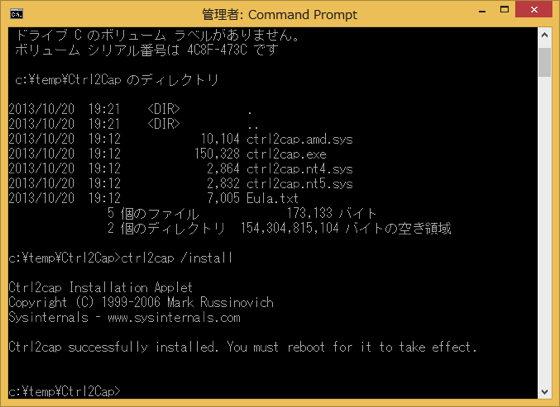
「Ctrl2cap successfully installed. You must reboot for it to take effect」と表示されれば成功。再起動してください。
アンインストール
元に戻したい場合、同様に管理者権限でコマンドプロンプトを開き「ctrl2cap /uninstall」を実行します。
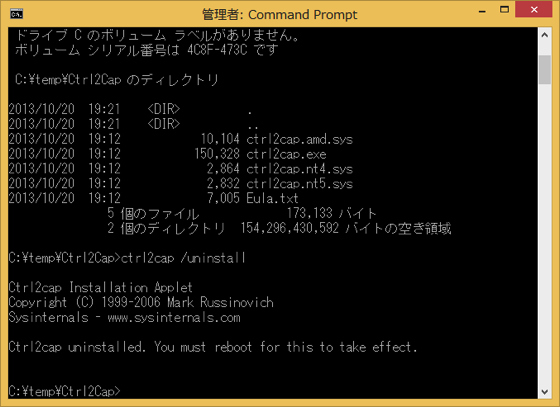
「Ctrl2cap uninstalled. You must reboot for it to take effect」と表示されれば成功。再起動してください。
まとめ
Windows 7時代からの鉄板キーボードユーティリティCtrl2capはWindows 8 / 8.1でも有効でした。Windows 7の場合と同様に、Caps LockがCtrlになるだけで、2つのキーが入れ替わるわけではないので注意してください。
なお今回あらためてインターネットを検索してみたところ、Ctrl2capを使うと、「Windows 8.1タブレット(Lenovo Miix 2 8)」で不具合が発生するという情報を発見しました。
- CtrlとCaps Lockを入れ替える | In The Mirror // ★レジストリを使った方法
- Lenovo Miix 2 8とCtrl2capの不具合 | In The Mirror
- Miix 2 8でミニマルなPC環境を作る - Imamuraの日記
全てのWindows 8.1タブレットで不具合が発生するのか、Lenovo Miix 2 8だけの問題か判然としませんが、該当機種でCtrl2capを使うのは避けたほうがよさそうです。最初のリンクにレジストリを使った方法が紹介されているのでそちらを使ってください。








